Comment créer une story Facebook

Les stories Facebook peuvent être très amusantes à réaliser. Voici comment vous pouvez créer une story sur votre appareil Android et votre ordinateur.

Quand vous pensez à quelque chose qui va s'autodétruire, vous ne pouvez pas vous empêcher de penser à Tom Cruise et à son équipe Mission Impossible. Mais, cette fois, la star est WhatsApp. Il a finalement ajouté la fonctionnalité où vos messages s'effaceront d'eux-mêmes, mais vous n'êtes peut-être pas très heureux du temps que cela va prendre.
Le temps que la plupart des gens s'attendent à ce que les messages d'autodestruction disparaissent se situe généralement en quelques minutes, comme dans Telegram. L'application vous permet de choisir entre une seconde, 15 secondes, 30 secondes, une minute, une heure, un jour ou une semaine. Mais, dans les messages d'autodestruction de WhatsApp, vous ne trouverez peut-être pas l'option que vous recherchez.
Pour activer la fonctionnalité, ouvrez WhatsApp et accédez au chat où vous souhaitez que les messages s'autodétruisent pour qu'ils fonctionnent. Une fois que vous avez le chat de ce contact, ouvrez le robinet sur son nom en haut du chat.
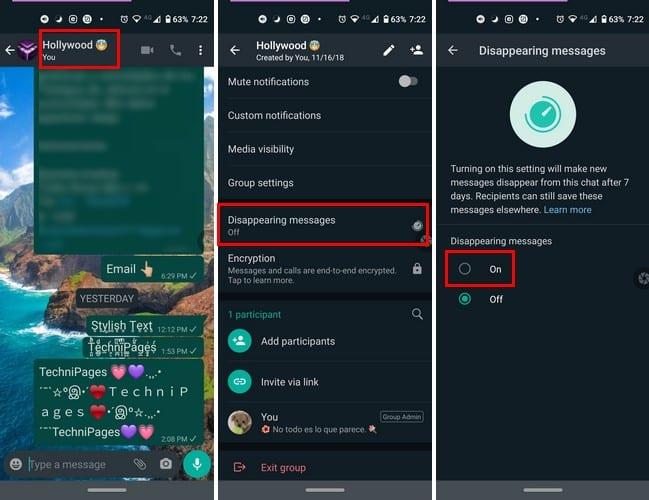
Quelques options plus bas, vous verrez l'option Messages qui disparaissent. Appuyez sur l'option et vous verrez les options pour l'activer ou l'activer. Appuyez sur Activé et revenez à la page principale du chat. Vous remarquerez quelque chose de différent maintenant avec ce chat ; qu'il va avoir une horloge dessus.
Cela signifie que vous avez activé les messages qui disparaissent pour ce chat spécifique. Ne vous inquiétez pas des messages précédents que vous avez envoyés ou reçus. Ces messages y resteront en permanence. Cette fonctionnalité peut également être utilisée dans les groupes, mais seuls les administrateurs de groupe peuvent l'activer ou la désactiver.
Si, pour une raison quelconque, l'autre personne ne vérifie pas ses messages WhatsApp dans sept jours, le message disparaîtra. Mais, le message sera toujours visible dans la barre de notifications. Les messages qui disparaissent et qui sont transférés lorsque la fonction est désactivée ne seront pas effacés.
Si vous envisagez d'utiliser des messages qui disparaissent pour envoyer des informations sensibles ou semi-sensibles, assurez-vous de ne les envoyer qu'à des personnes en qui vous avez confiance, car vous ne savez jamais si elles pourraient prendre une capture d'écran du chat. En outre, enregistrez toutes les données des messages qui disparaissent pour penser qu'il est important dès que possible. Si vous le laissez pour plus tard, vous pourriez oublier et perdre les informations.
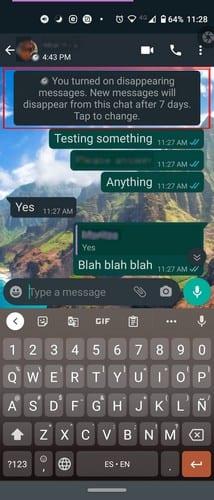
Même si le média est effacé du chat, il sera toujours présent dans la mémoire de votre appareil si le téléchargement automatique est activé. Si vous avez désactivé le téléchargement automatique pour économiser de l'espace de stockage, assurez-vous de télécharger le fichier avant la limite de sept jours.
Sept jours pour un message d'autodestruction, c'est un peu trop long, mais j'espère que WhatsApp ajoutera bientôt plus d'options. Au moins, la fonctionnalité est disponible et ne fera que s'améliorer avec le temps. Les messages d'autodestruction seront-ils une fonctionnalité que vous utiliserez régulièrement ?
Les stories Facebook peuvent être très amusantes à réaliser. Voici comment vous pouvez créer une story sur votre appareil Android et votre ordinateur.
Découvrez comment désactiver les vidéos en lecture automatique ennuyeuses dans Google Chrome et Mozilla Firefox grâce à ce tutoriel.
Résoudre un problème où la Samsung Galaxy Tab A est bloquée sur un écran noir et ne s
Un tutoriel montrant deux solutions pour empêcher définitivement les applications de démarrer au démarrage de votre appareil Android.
Ce tutoriel vous montre comment transférer un message texte depuis un appareil Android en utilisant l
Comment activer ou désactiver les fonctionnalités de vérification orthographique dans le système d
Vous vous demandez si vous pouvez utiliser ce chargeur provenant d’un autre appareil avec votre téléphone ou votre tablette ? Cet article informatif a quelques réponses pour vous.
Lorsque Samsung a dévoilé sa nouvelle gamme de tablettes phares, il y avait beaucoup à attendre. Non seulement les Galaxy Tab S9 et S9+ apportent des améliorations attendues par rapport à la série Tab S8, mais Samsung a également introduit la Galaxy Tab S9 Ultra.
Aimez-vous lire des eBooks sur les tablettes Amazon Kindle Fire ? Découvrez comment ajouter des notes et surligner du texte dans un livre sur Kindle Fire.
Vous souhaitez organiser le système de signets de votre tablette Amazon Fire ? Lisez cet article pour apprendre à ajouter, supprimer et éditer des signets dès maintenant !






